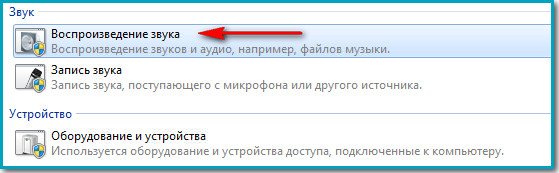Цифровой выход spdif. Подключение и настройка звука SPDIF-HDMI в компьютере. Типы разъёмов и кабелей
Цифровые интерфейсы давно теснят своих аналоговых предков. Аудиосистемы среднего класса в качестве источника сигнала используют звук закодированный в одном из множества стандартов. Это может быть банальный PCM для стереозвука или семейство стандартов Dolby для их многоканальных родственников. Но сегодня мы поговорим не о способах кодирования, но о том, как именно передаётся сигнал. Существует всего два варианта - оптический и по коаксиальному кабелю. Оптика гарантирует полную электрическую развязку, коаксиальный кабель прост в подключении.
Уже лет десять практически каждая материнская плата укомплектована оптическим цифровым выходом S/PDIF (он же TOSLINK). Но если посмотреть на заднюю панель найти его можно не всегда. В чём же подвох? В нежелании производителя устанавливать ещё один разъём на задней панели и удорожать плату установкой оптического модуля или гнезда под коаксиальный кабель. Если открыть документацию на материнскую плату то можно обнаружить типовой набор из четырёх контактов похожий на гнездо для подключения спикера.
На этой же странице нарисована фирменная планка с коаксиальным и оптическим выходами. Иногда ещё бывают оптические входы, но автор статьи о таком только читал в сети. Поиск оригинальной планки может превратиться в нетривиальную задачу - цена на зарубежных аукционах составляет около 10 долларов без учёта доставки. Быстрый поиск по русскоговорящим форумам находит только запросы о её покупке и советы купить вместо неё звуковую карту с соответствующим гнездом.
По спецификации уровень сигнала на материнской плате - это TTL, о нагрузочной способности выхода SPDIFOUT можно только догадываться. Та же документация рекомендует нагрузить его светодиодом с токоограничивающим резистором - это и будет самым дешевым подключением. Попробовать этот вариант первым я не решался по двум причинам - жаль было платы и насущной необходимости куда-то втыкать стандартный оптический кабель. Позже я всё же собрал эмиттерный повторитель на одном транзисторе и подключил светодиод. Интерфейс весело светился красным светодиодом, но приставленный к нему оптический кабель звука не дал. Всё та же документация рекомендовала подобрать сверхъяркий светодиод с длиной волны 660 нанометров. Возможно ни один из использованных светодиодов не подошел.
Следующий этап - подключение рекомендованного оптического модуля TOTX173. Цена и наличие по интернет-магазинам опять не радует - чуть меньше тех же десяти долларов и длительная доставка. Значит пора искать донора. Пробежавшись по домашней свалке электроники, удалось выявить только одну жертву, ей оказалась Playstation 2, подаренная сотрудниками на прошлый день рождения. Рука на вандализм легендарной приставки не поднялась. На региональном интернет-аукционе был выловлен DVD Recorder Samsung за те же сакральные 10 долларов без доставки. Дальше пойдут фотографии.
S/PDIF на жертве выглядел так

Так как поиск по коду на корпусе (T2002H7) ничего не дал, то устройство пришлось включать в разобранном состоянии для того чтобы убедиться что используется питание от пяти вольт и TTL уровень сигнала.

Контактов всего три, общий легко определяется, питание подключено напрямую к подписанному 5в штекеру, остаётся информационный вывод подключенный через резистор номиналом 220 Ом. Вот наш ново обретённый модуль крупным планом.

Осталось подключиться к материнской плате и собрать это всё в виде планки. Общий вывод подключаем к общему, питание к питанию, а SPDIFOUT через резистор 220 Ом к data. Из куска макетной платы и выгоревшей сетевой карты собираем планку для ПК, у меня получилось так.

Устанавливаем в корпус.

С момента сборки прошло уже более двух недель - всё работает отлично. На слух конечно разница находится в пределах данных психологией ощущений. Но если есть акустика понимающая оптику - почему бы не воспользоваться подключением сделанным своими руками. В комментариях было бы интересно услышать мнение о возможной разнице в звучании такого оптического выхода и полученного с звуковой карты среднего ценового диапазона.
Уже после сборки я добрался до ближайшей мастерской по ремонту бытовой техники. Именно там стояло сразу искать донора - у них есть достаточное количество сгоревших DVD плееров, примерно по доллару за плату. Для тех кто захочет повторить конструкцию - это будет полезным.
S/PDIF (Sony/Philips Digital Interface) – распространенный и стандартизированный интерфейс, предназначенный для передачи цифрового звука между доступными компонентами, звуковыми картами, ресиверами и аудиоаппаратурой. Изначально разъем предназначался для CD и DVD-плееров, способных проигрывать компакт-диски, с единственной целью – уменьшить количество требуемых проводов для качественного воспроизведения контента. И уже после производители домашних кинотеатров, телевизоров и остальной техники взяли новинку на вооружение. Причем и из-за компактности (единственный оптоволоконный кабель, устойчивый к помехам, способен заменить целую связку коннекторов), и из-за качества.
Важно!! S/PDIF прекрасно передает объемный звук и позволяет наслаждаться каждой секундой проигрываемого трека или воспроизводимого фильма.
Что такое S/PDIF OUT на материнской плате
Соответственно, S/PDIF OUT – разъем, частенько встречающийся на материнских платах компьютеров, с единственной целью – передавать цифровой аудиосигнал повышенного качества между разными устройствами и компонентами без обязательной, а иногда и неизбежной процедуры преобразования информации в аналоговый сигнал.
По сути, производители предлагают дополнить атмосферу развлечений на ПК с помощью сторонней аппаратуры, вроде колонок, поддерживающих формат 5.1 Dolby Digital или домашнего кинотеатра для полноты ощущений. В некоторых случаях S/PDIF незаменим, если сигнал с видеокарты невозможно вывести с помощью HDMI, а DVI не передает звук.
В таком случае достаточно воспользоваться докупить колонки с переходником, найти нужный выход на материнской плате (вскрывать крышку системного блока придется в любом случае; в некоторых случаях намного проще докупить внешнюю аудиокарту, способную выполнять ту же задачу, но в разы лучше), а после – настроить способ передачи звука.
Процедура займет каких-то 5-10 минут, а результат сразу же впечатлит – передовое качество без помех, долгого отклика или странного шипенья, известного при использовании некачественной аппаратуры.
В целом, S/PDIF вещь незаменимая, хотя и частично потерявшая былые позиции. Современные материнские платы хоть и поддерживают подобный интерфейс, но вот энтузиастов, обращающихся к S/PDIF, становится с каждым разом все меньше. И дело не в том, что мир перестал волноваться о качестве звука. А в количестве дополнительных решений и выходов, предлагающих те же функции, но без дополнительных настроек.
На сегодняшний день существует так много слотов и разъемов, что иногда трудно разобраться с одним из них. Так, часто возникают проблемы с покупкой нового девайса и подключением к нему каких-то дополнительных устройств. Сегодня мы узнаем все о S/PDIF - что это, для чего и зачем.
Понятие
Интересно, что международный стандарт позволяет использовать вариант как S/PDIF, так и S/P-DIF. У него присутствует своя расшифровка, которая дает нам понять, кем был разработан данный стандарт. Sony/Philips Digital Interface Format хранит в себе набор параметров протокола с аппаратной реализацией. Он имеет возможность передавать цифровое звучание от первого аудиоустройства ко второму.
Рассматривая S/PDIF, мы разберемся с его физической и системной частью. Физический параметр дает возможно узнать, каким путем передается сигнал и по каким каналам, а системный - какой протокол используется.
Спецификация
Прежде чем разобраться с областью применения данного интерфейса, поймем, чем же он занимается. В целом данный формат допускает несколько типов кабелей и разъемов. Так миру доступен цифровой S/PDIF, коаксиальный и оптический. Есть под эти все варианты соответствующие адаптеры и переходники. Возможно вместо коаксиального использовать оптический и наоборот. Единственное, что, помимо адаптеров, нужен внешний блок питания.

Прародитель
Разработка этого интерфейса началась с уже имеющегося тогда профессионального стандарта AES/EBU. Шифр впервые стал известным в 1986 году. Тогда над ним работали Общество звукоинженеров и Исправленная версия стала использоваться в 1992 году, после чего перетерпела изменения в 2002 и 2009 годах.
Как обычно, существует некое различие в интерфейсах. Его можно определить с помощью устоявшихся стандартов.
Различие
Если вы ничего не знаете о S/PDIF, что это и для чего нужно, то, скорее всего, никогда не слышали и о AES/EBU. Последний стандарт придумали для форматов DAT и CD, которые кодируются с помощью импульсивно-кодовой модуляции. Интерфейс использует код BMC. Это значит, что передача информации происходит с любым показателем частоты дискретизации, а восстановление частоты проходит через расшифровку данных.

Стандарт AES был представлен тремя модификациями. Все работали с показателем сопротивления 110 Ом, с симметричным подключением, в зависимости от модификаций использовался пары или категории 5. При этом стандарт разъемов также отличался, сначала XLR или D-25, позже RJ-45. Уровень сигнала 2-7 В.
Модуляция оставалась неизменной и проходила через кодирование. Подкодовые данные представлены ASCII ID-текстом. Максимальное расстояние сначала было всего 100 м, позже - 400 м. Разрешающая способность достигла 24 бит.
Перед тем как все узнали о S/PDIF, что это и для чего нужно, появился промежуточный вариант AES3id. Он уже работал с сопротивлением 75 Ом, подключение имел несимметричное, кабель коаксиальный. Формат разъема снова поменялся на BNC, а уровень сигнала опустился до 1 В. Максимальное расстояние достигло отметки 1000 м. Разрешающая способность осталась неизменной - 24 бита.
Этот промежуточный вариант во многом продиктовал спецификацию новинки. Так, обозреваемый стандарт также работал с сопротивлением 75 Ом, имел несимметричное подключение. Кабель был как коаксиальный, так и оптический, в зависимости от типа. Разъем снова поменял формат: RCA или TOSLINK. Уровень сигнала стал наполовину меньше - 0,5 В. Изменились подкодовые данные, которые оснастили технологией защиты от копирования SCMS. Максимальная длина уменьшилась и стала лишь 10 м, а способность 20 бит опционально показывала все те же 24 бита.

Типы
Как мы уже говорили ранее, существует три типа данного стандарта. Есть оптический S/PDIF, цифровой и коаксиальный. Первый TOSLINK получил свое название благодаря разработчику Toshiba. Это оптоволоконный стандарт. Его часто можно встретить в бытовых аудиоустройствах, компьютерных звуковых платах и т. д. Популярным последнее время становятся MiniTOSLINK с форм-фактором 3,5 jack. Их можно встретить в некоторых моделях ноутбуков, у которых выход S/PDIF совмещен с гарнитурой.
Коаксиальный тип имеет сопротивление 75 Ом, присоединяется с помощью интерфейса RCA. Если вам не подходят обычные аудиокабели, которые еще называют тюльпанами, то присмотритесь к коаксиальному стандарту. Чтобы корректно работать, он терминируется с двух сторон, а показатели входного и выходного сопротивления равны 75 Ом.

Из всех вариантов, самым распространенным разъемом стал RCA. Он в паре со стандартом S/PDIF "расположился" на потребительской аудиотехнике. Немного реже применяется оптический тип. Чтобы использовать аудиосистему с активной акустикой, необходимо как раз и обзавестись выходом S/PDIF.
Изготовители современных моделей телевизоров смогли добиться того, чтобы воспроизводимый аудиосигнал, был чётким и громким. Но не всех владельцев устраивает стандартное звучание и появляется необходимость в выводе звука на внешнее медиаустройства, например, домашний кинотеатр.
S/PDIF это международный стандарт передачи цифрового звука. Передача данных реализуется посредством нескольких кабелей и разъёмов. Сначала его использовали в аудиоплеерах. Но технология начала развиваться и S/PDIF-режим появился на домашних кинотеатрах, автомагнитолах, персональных компьютерах и современных моделях телевизоров.
Что такое S/PDIF на телевизоре
Цифровой или оптический разъём S/PDIF на телевизоре необходим для вывода и дальнейшей передачи аудиосигнала в соответствующем формате. Если на Тв-приёмнике транслируется фильм или передача в HD-качестве и устройство поддерживает формат 5.1, то с телевизора будет выводиться звук в цифровом или оптическом формате. На современных моделях телевизора он обычно представлен в виде разъёма Toslink или коаксиальном.

Типы стандарта S/PDIF
Технология S/PDIF имеет два вида передачи сигнала: коаксиальный и оптический.
- Коаксиальный выход. Несмотря на то что данный вариант передачи аудиосигнала уже уходит в прошлое, некоторые интернет-провайдеры и поставщики кабельного телевидения всё ещё его используют. Также данный разъём присутствует на домашних кинотеатрах, видео и аудиоплеерах и автомагнитолах. Он обеспечивает передачу звука в цифровом качестве между цифровой аппаратурой. Чтобы это было возможным, необходимо подключить устройства между собой с помощью соответствующего коаксиального кабеля. Цифровой разъём способен передавать многоканальный или стереофонический звук без потери качества аудиосигнала. Этот вариант подключения недорогой. Но если поблизости есть электромагнитное поле, качество звучания сильно падает.
- Toslink . На данный момент именно через данный разъём осуществляется подключение телевизора к внешним устройствам для передачи звука. Это оптический интерфейс, способный воспроизводить сигнал, не подверженный внешнему воздействию. Чтобы подключить медиасистему к ТВ-приёмнику с помощью оптического выхода требуется оптоволоконный кабель. Если используется качественный провод, то соединение между аппаратурой будет надёжным, а звучание идеальным. Выпускаемые сейчас телевизоры и медиасистемы оборудованы оптическим интерфейсом. При выборе необходимо учитывать характеристики подключаемых устройств, а также имеются ли соответствующие разъёмы. Сама процедура подключения и настройка достаточно проста. С помощью кабеля необходимо соединить все устройства, а в звуковых настройках телевизора нужно найти пункт «Динамики» и выбрать «Внешние динамики».

Для чего нужен S/PDIF
S/PDIF интерфейс Sony/Philips является очень распространённым. Это стандартный канал для передачи цифрового аудиосигнала между аппаратурой. Он очень компактный и является единственной технологией для передачи звука полностью устойчивого к внешнему воздействию и различным помехам, что позволяет обеспечивать качественное звучание.
СПРАВКА! Режим S/PDIF идеально воспроизводит объёмный стереофонический звук, что позволяет в полной мере насладиться аудио или видеофайлами.
Такой разъём можно встретить на телевизорах, медиаустройствах, материнских платах персональных компьютеров. Его единственное предназначение - это передача цифрового сигнала высокого качества между различной цифровой аппаратурой, исключая обязательную процедуру преобразования цифрового сигнала в аналоговый.
При подключении различных медиаустройств с помощью данного интерфейса можно в полной мере наслаждаться звуком в формате 5.1. Особенно он актуален, когда нет возможности подключить аппаратуру с помощью кабеля и разъёма HDMI.
Данная технология очень популярна именно в телевизорах. Подключение и настройки занимают совсем немного времени, взамен же пользователь получает качественное звучание.
У меня пропал звук на Windows 7 , опыта устранения подобных неисправностей в данной операционной системе никакого, но очень хочется самому разобраться в чём же дело и устранить неполадку. У вас есть похожая статья про Windows XP, но она к сожалению мне не помогла. Денис.
Пропал звук на Windows 7
Причины отсутствия звука в Windows 7 бывают иногда простыми, а нередко искать неисправность приходится довольно долго. Очень часто пользователи задавая вопрос дают не полную информацию о проблеме, например не говорят, что накануне пытались обновить звуковой драйвер или пробовали подсоединить к компьютеру другие звуковые колонки или вносили изменения в настройки вкладки "Звук" в Панели управления. А может вы установили на свой ноутбук какой-нибудь плагин, для улучшения качества звучания установленных в вашей системе плееров и после этого у вас пропал звук на Windows 7 . Но что бы у вас не случилось друзья, не стоит отчаиваться, решение вашей проблемы есть и как обычно начнём с самого простого.
- Примечание : в конце статьи как вариант, приведён способ работы с малоизвестным начинающему пользователю - Универсальным средством диагностики Windows 7 , оно может автоматически найти и устранить различные проблемы, связанные не только с отсутствием звука. Также у нас вышла новая статья , в ней вы сможете подробно узнать - как установить точное название вашей звуковой карты, как скачать на неё драйвера с её официального сайта, и как установить их.
- Если у Вас Windows 8. читайте нашу статью
- Если у вас вышла из строя встроенная звуковая карта, читайте нашу статью .
- Если Вас не устраивает качество звука на ноутбуке, можете .
Даже у очень опытных пользователей случаются ситуации, когда они по каким-то причинам отсоединяли от системного блока звуковые колонки и потом забывали об этом. Проверьте всё ли у вас надёжно подсоединено. Выход для подсоединения звуковых колонок помечен зелёным цветом.
Проверить исправность звуковых колонок можно подсоединив к звуковому выходу наушники, если звук есть, значит неисправны колонки. Так же при отсутствии звука в Windows 7 , нужно зайти в диспетчер устройств и обратить внимание, не стоит ли у вас напротив пункта Звуковые устройства восклицательный знак в желтом кружке. Пуск->Панель управления->щёлкаем правой мышкой на «Компьютер» и выбираем в меню Свойства, далее Диспетчер устройств. Если жёлтый кружок присутствует, значит у вас просто слетел драйвер звука и его нужно переустановить заново.

Как это сделать? Читайте нашу статью Как установить драйвер на звук (ссылка выше), но с другой стороны звуковой драйвер просто так не слетает, значит какие-то ваши действия привели к проблеме, кстати в Windows 7 есть служба восстановления системы, про которую вы конечно знаете, вот её и можно применить в таком случае.
- Примечание: Что бы не ломать себе голову над тем, какая из двухсот установленных вчера Вами программ и игр привела к проблемам со звуком, можно воспользоваться простым восстановлением системы, благо в Windows 7 она обычно включена у всех и откатиться с помощью немного назад.
Буквально вчера меня попросили знакомые устранить проблему отсутствия звука у них на компьютере. Накануне они скачали в интернете и установили зачем-то сразу два проигрывателя мультимедиа, после этого у них пропал звук. В первую очередь я посмотрел в Панели задач индикатор громкости динамиков, не убавлен ли совсем, оказалось всё нормально.

Так же щёлкнул на кнопке Динамики правой мышкой и выбрал в меню Устройства воспроизведения,

на пункте Динамики стояла как и положено зелёная галочка.

Хотя иногда при отсутствии звука в Windows 7, в окне Звук отображается одно Цифровое аудио (S/PDIF)

или не отображается абсолютно ничего, тогда щёлкаем на пустом месте левой кнопкой мыши и выводится меню, в котором нужно отметить два пункта « Показать отключенные» устройства и « Показать отсоединённые устройства»

и мы сразу увидим наши Динамики, щёлкаем на них правой кнопкой мыши и выбираем « Включить» ,

то же самое производим с наушниками, затем « Применить» и « ОК» .

Странно, но у моих знакомых в окне Звук отображались Динамики, отмеченные зелёной галочкой и в диспетчере устройств находилось исправное звуковое устройство с поддержкой NVIDIA High Definition Audio

Всё говорило о том, что со звуком всё нормально. Я принёс с собой наушники и подключил их к звуковому выходу находящемуся с обратной стороны системного блока и убедился что звука на самом деле нет, значит звуковые колонки тоже исправны.
Первым делом в таком случае может быть повреждён или некорректно работает драйвер звукового устройства, значит нужно зайти в диспетчер устройств и попытаться обновить драйвер, что не всегда поможет, в таком случае нужно совсем удалить все звуковые устройства из системы.



После проделанной операции в операционной системе у моих знакомых появился звук. Кстати в этом случае тоже можно воспользоваться восстановлением системы и конечно полной переустановкой драйвера.
Другой раз была иная проблема, человек установил на свой компьютер Windows 7, всё бы хорошо, но отсутствовал звук, в диспетчере устройств была красноречивая информация.

В таких случаях нужен диск с драйверами к материнской плате, прилагавшийся к вашему компьютеру при покупке, на этом диске нужно посмотреть, подходят ли имеющиеся на нём драйвера к Windows 7. Если драйвера на диске предназначены для Windows XP, устанавливать их естественно не стоит, нужно выйти в интернет и скачать родные драйвера для вашей звуковой карты на её официальном сайте.
Как это осуществить у нас подробно и пошагово написано в статье . Часто не только поиск драйверов, но и правильное определение названия устройства является проблемой для начинающего пользователя, поэтому я всё же советую вам пройти по нашей ссылке и ознакомиться со статьёй. Если всё же вы не найдёте драйвер для Windows 7, но у вас будет инсталляционный пакет драйверов к Windows XP, можно попытаться установить его в режиме Исправление неполадок совместимости, но скажу вам друзья это не совсем лучший вариант.


Бывает найти причину отсутствия звука не получается совсем, при выходе из строя встроенной аудиокарты в диспетчере устройств напротив неё может быть красный кружок с крестиком, а может и не быть ничего, в этом случае многие решаются на полную переустановку операционной системы, далее устанавливают на звуковую карту драйвера и если в этом случае звук не появляется, нужно просто купить и установить отдельно ставящуюся звуковую карту интерфейса PCI. Желательно покупать вместе с диском, на котором находятся драйвера именно к вашей Windows 7-64bit или 32bit. Так же вам нужно знать, что сразу после того как вы поставили отдельную звуковую карту PCI в системный блок, встроенную в большинстве случаев нужно отключить в BIOS, иначе звук не появится. Очень многие не придают этому значения и зря. High Definition Audio должен быть в положении Disabled.
Простая звуковая карта интерфейса PCI, стоит совсем не дорого, где-то 100-200 рублей и я к примеру ношу её всегда с собой. Первые признаки выхода из строя интегрированной звуковой карты, это время от времени пропадающий или некачественный звук. Значит самое время заменить её на ставящуюся в виде карты расширения.
Кстати отдельные звуковые карты интерфейса PCI бывают разные, например Sound Blaster изготавливаемые фирмой Creative Technology, являются по сути очень качественным и профессиональным решением, стоят правда от двух тысяч рублей.

Но учтите, если у вас будет подобная карточка, а так же хорошая аудиосистема и вы в какой-нибудь игре надумаете стрелять из автомата калашникова, то соседи могут это неправильно понять и решить, что вы на самом деле палите дома из автомата.
Интересный рассказ о том как мы искали пропавший звук с нашим читателем.
Денис написал мне письмо о том, что у него пропал звук на Windows 7
-64bit, подозрение на вышедшую из строя встроенную звуковую карту. Звуковые колонки отпадают, их проверили на другом компьютере, они были исправны. Не помогла переустановка Windows 7 и установка родных драйверов с диска на материнскую плату, прилагавшегося при покупке компьютера. Так же скачанный пакет драйверов с официального сайта Realtek, после установки результата не принёс.
Наш читатель купил и установил ставящуюся отдельно в PSI-разъём звуковую карту, перед покупкой поинтересовался есть ли для неё диск с драйверами для Windows 7-64bit. Дальше самое интересное, он ставит боковую крышку системного блока на место, далее подсоединяет все кабели и звуковые колонки, включает компьютер. К звуковой карте напоминаю прилагался диск с драйверами, которые он успешно установил, но звук не появился. Он написал мне 10 писем, мы разобрали с ним все неисправности какие только могли быть, а звук всё не появлялся, у меня стали появляться мысли, что и купленная звуковая карта тоже неисправна, такое бывает или она не до конца вставлена в PCI -разъём. Денис по моей просьбе отнёс карту в сервис, где её покупал, там её при нём проверили и она оказалась исправна.
В последнем письме Денис прислал мне скришнот системного блока и сам показал свою ошибку, оказывается он всё таки подсоединял кабель звуковых колонок к старой встроенной неисправной звуковой карте, вот так. Системный блок у нашего читателя находился под столом и нашему другу по его словам приходилось действовать буквально на ощупь, неудивительно что им была допущена такая ошибка и ему это простительно, так как согласитесь друзья, при отсутствии опыта, шансы подсоединить неправильно звуковые колонки сильно возрастают. Так что я прошу отнеситесь ко всему вышесказанному внимательно.
Стрелкой показан звуковой выход купленной аудиокарточки, то место, куда нужно было подсоединять штекер звуковых колонок, сверху можно заметить такой же разъём, только принадлежащей вышедшей из строя встроенной звуковой карточки.

Универсальное средство диагностики Windows 7
Как я и обещал приведу пример работы с Универсальным средством диагностики Windows 7, попробуем с помощью него устранить проблему отсутствия звука в Windows 7.
Панель управления->Система и безопасность

Центр поддержки

Обслуживание и Устранение неполадок.

Как видим здесь мы с вами сможем решать многие возникающие проблемы и не только со звуком. Оборудование и звук.

Воспроизведение звука.